Email Recs
Aggiungi consigli sui prodotti alle tue campagne email CleverReach. Questa guida ti accompagna nella creazione dei design per le email, nella configurazione degli embed e nell’inserimento dei consigli nei tuoi template.
Prima di iniziare!
Assicurati di aver effettuato l’integrazione iniziale sul webshop in modo che Clerk.io sia sincronizzato con il tuo catalogo prodotti e lo storico degli ordini.
Crea il design dell’email #
La prima cosa da fare è creare un Design per le tue email.
Puoi creare tutti i design diversi che vuoi e ogni Design può essere usato in diversi blocchi di recommendations.
- Nel backend di my.clerk.io, vai al menu sulla sinistra. Clicca su Email -> Designs.
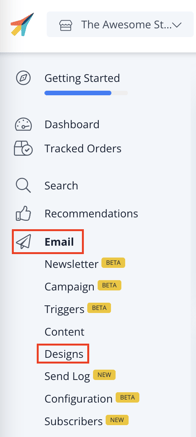
- Clicca su New Design.
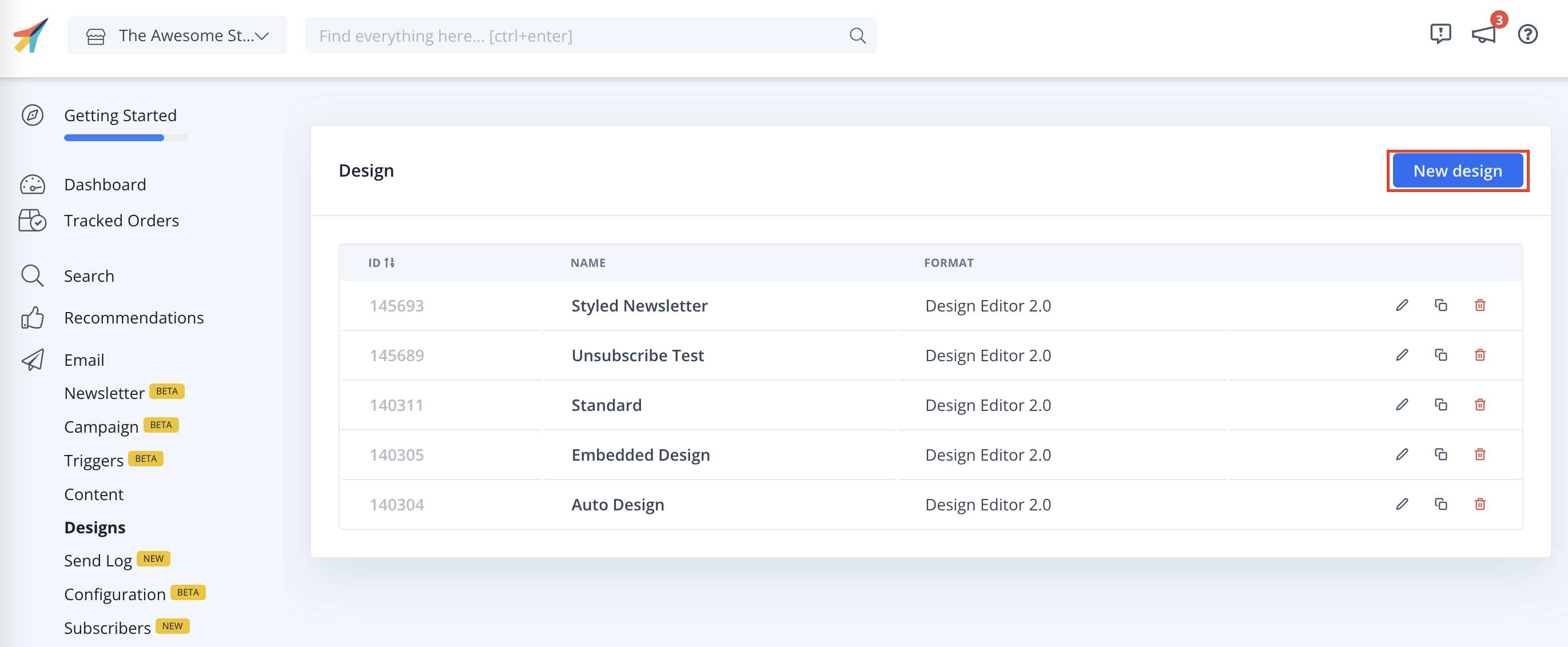
- Seleziona il tipo di design, il tipo di contenuto e dai un Nome al design. Poi clicca su Create Design.
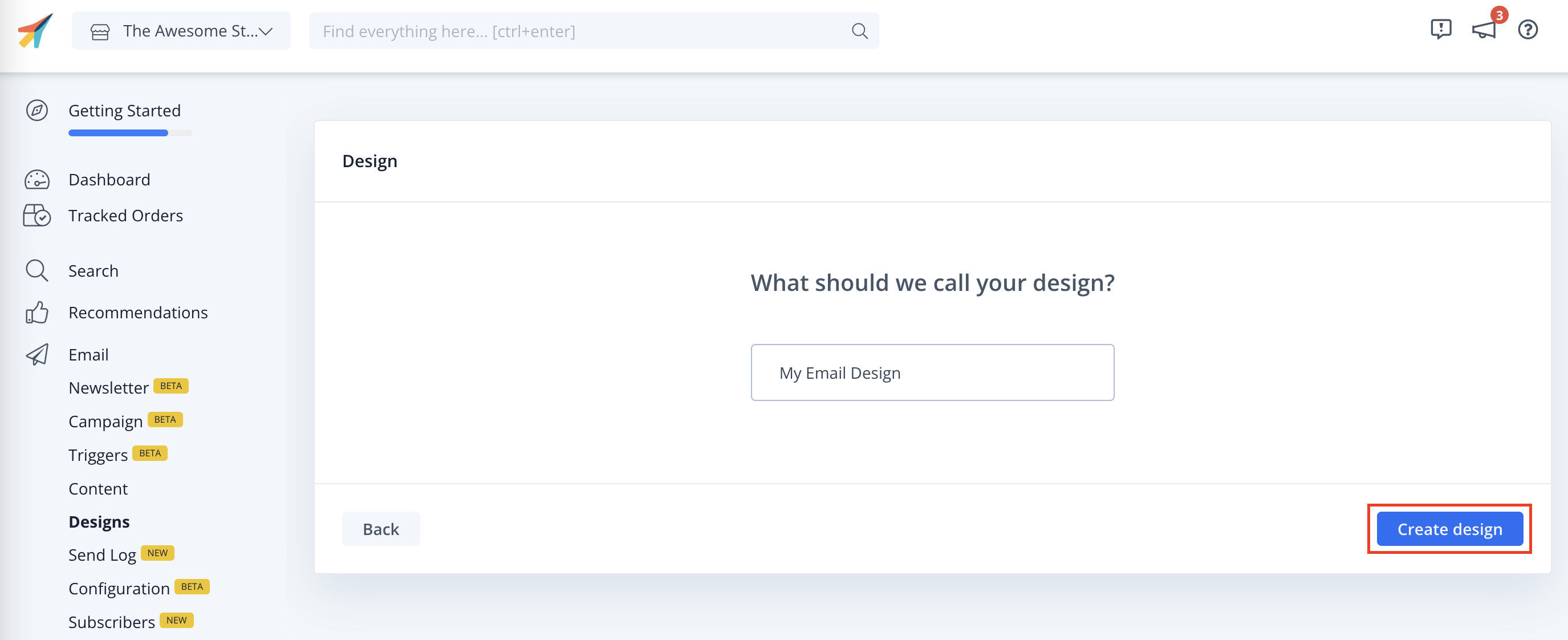
- Aggiungi o modifica il tuo design per l’email. Clicca su Publish quando sei soddisfatto del risultato.
Crea l’embed dell’email #
Ogni tipo di Email recommendations dovrebbe avere il proprio Embed.
Questi Embed controllano quanti prodotti mostrare, quale logica usare, se applicare dei filtri, ecc.
- Vai su Email.
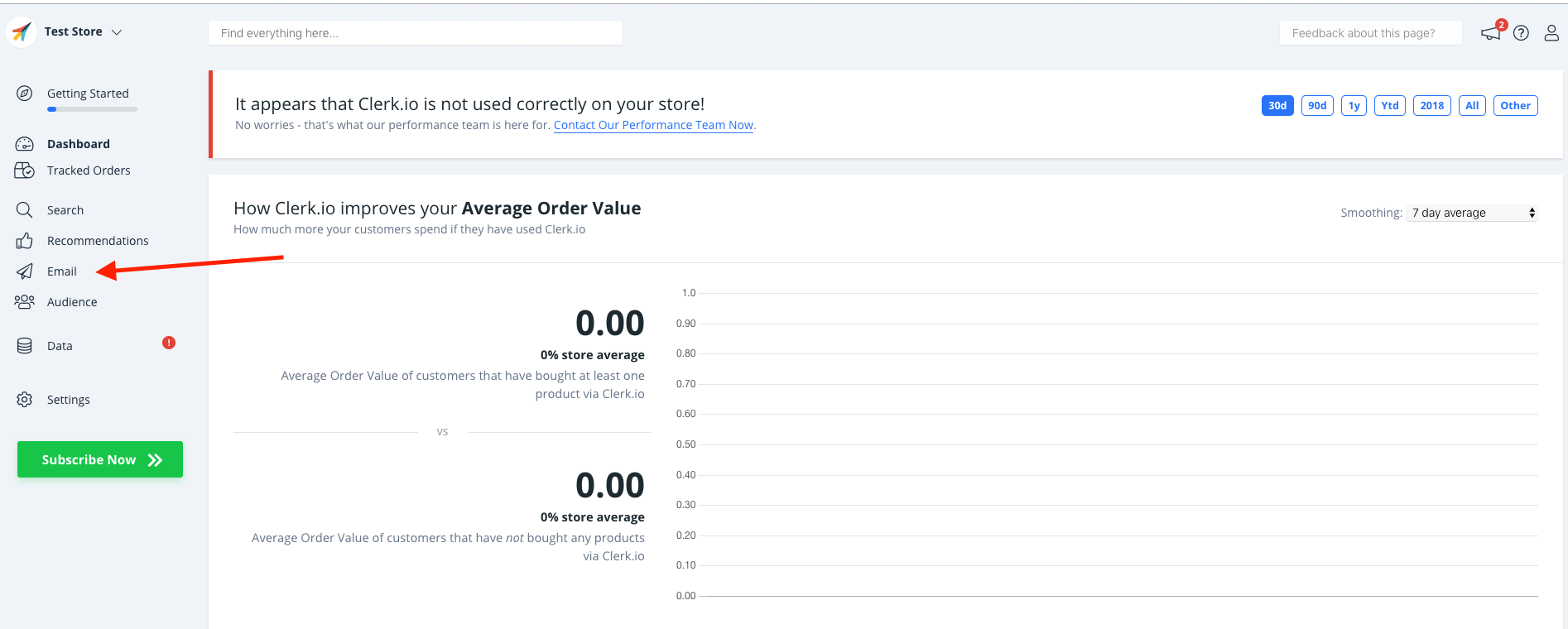
- Clicca su New Embed e assegnagli un nome.
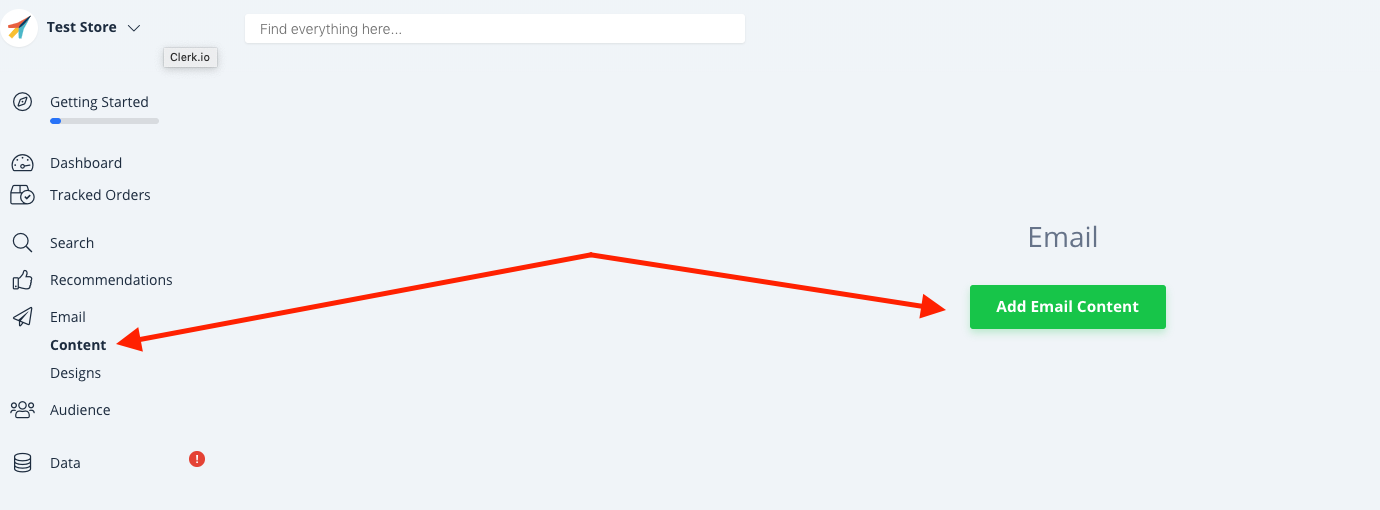
- Dai un Name all’embed dell’email e Set the goals che vuoi raggiungere con questo Email embed, in modo da scegliere il giusto slider per la tua situazione specifica. Successivamente, Create Embed.
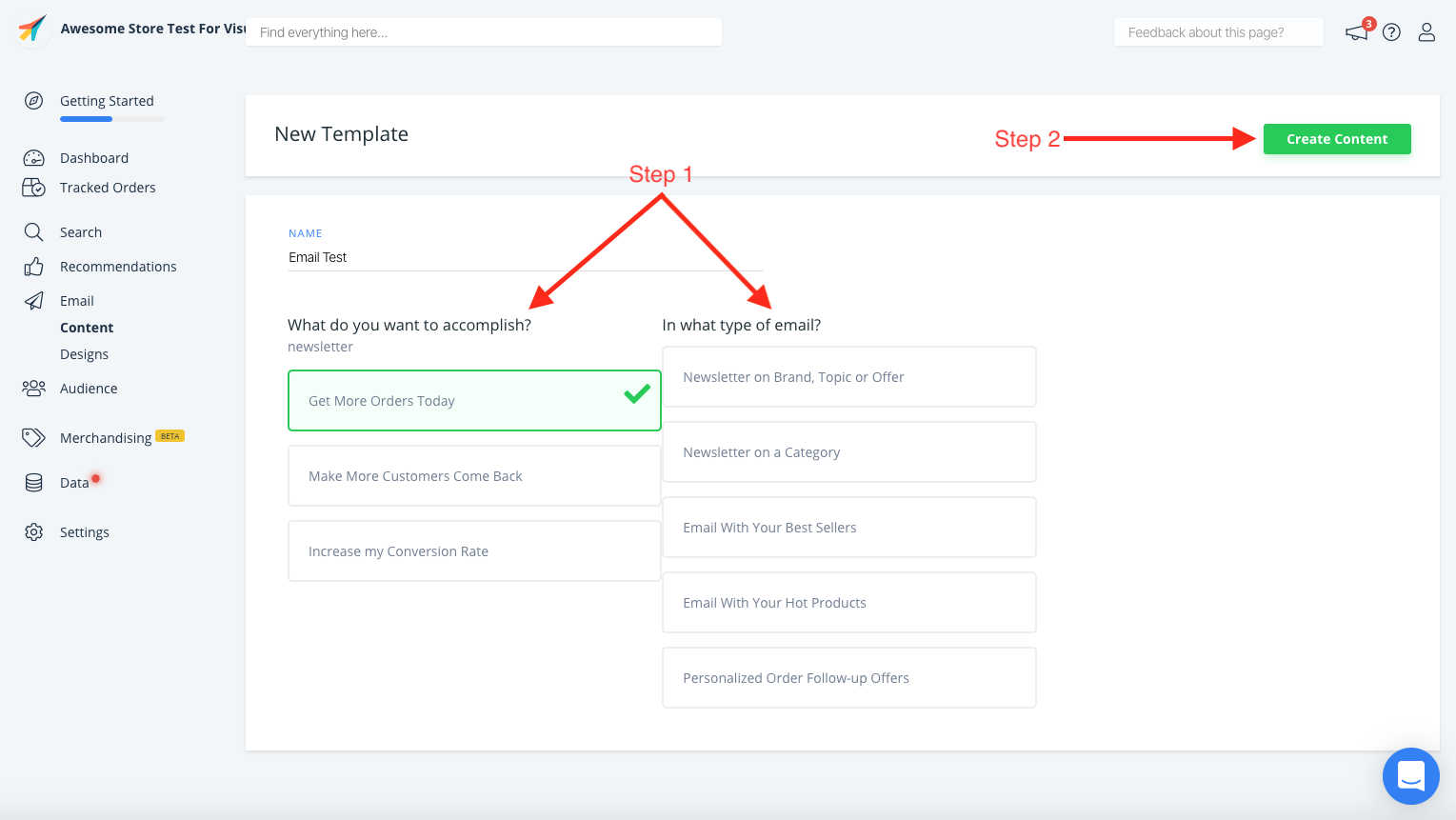
- La product logic verrà scelta in base agli obiettivi, ma puoi sempre modificarla successivamente.
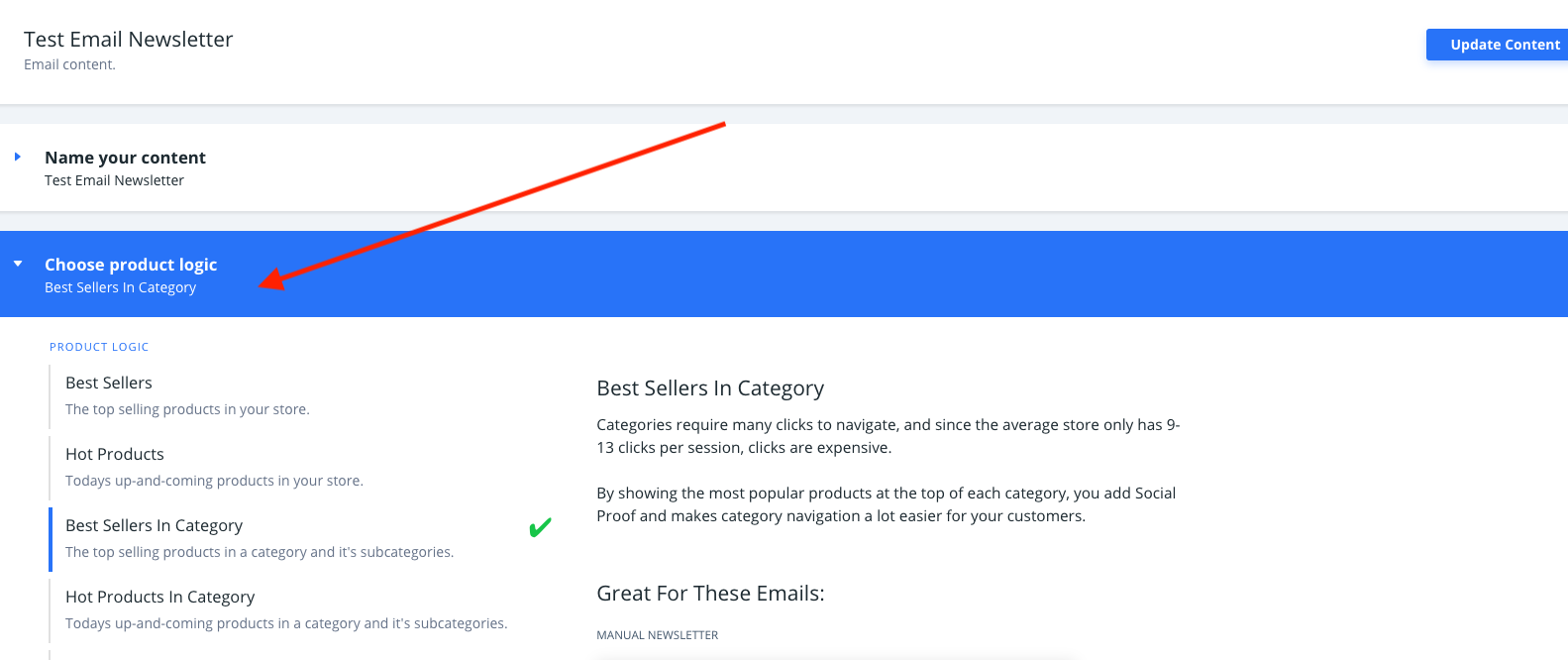
- Seleziona il Number of products che desideri mostrare e scegli uno dei design che hai creato. Clicca su Update Element per salvare le modifiche.
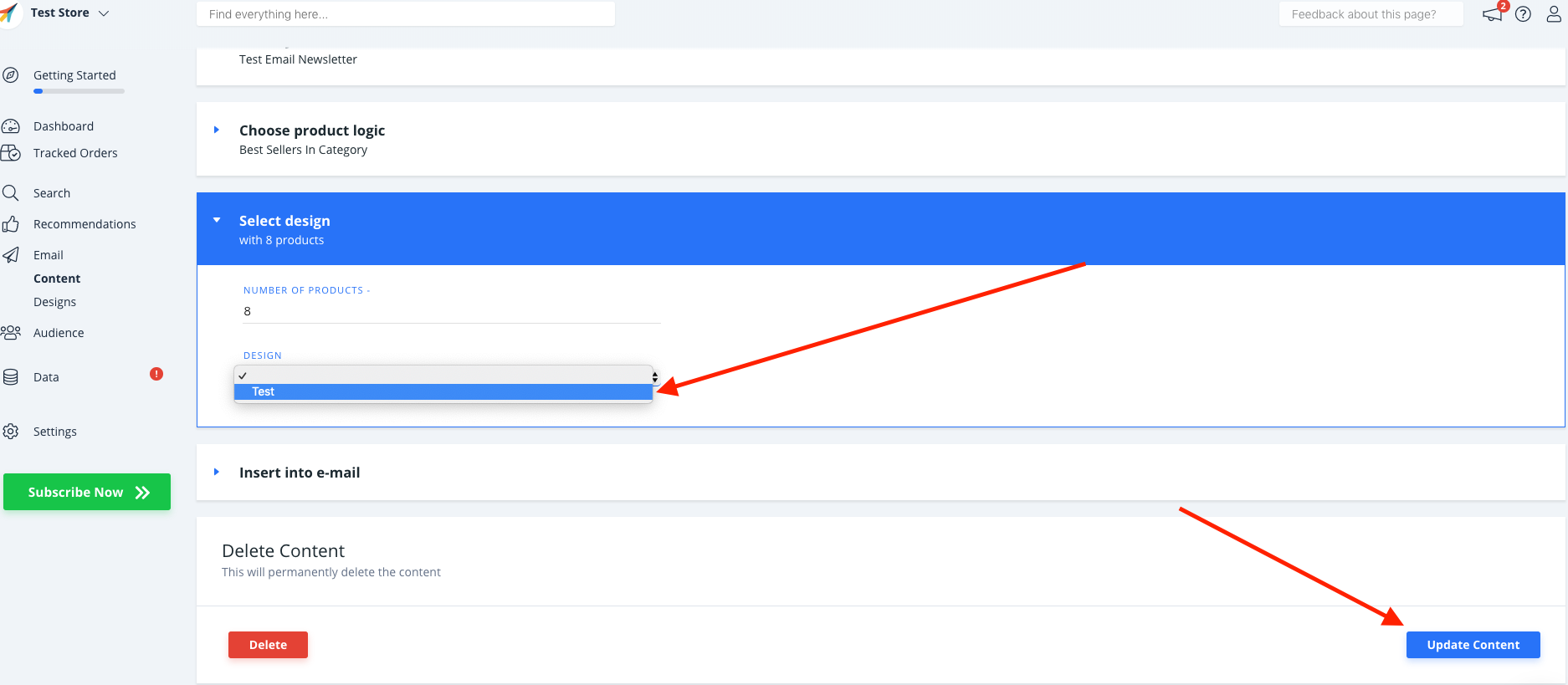
Ottieni il codice embed #
Sotto Insert into email, scegli CleverReach come E-mail Platform.
OPZIONALE: A seconda dell’Element Logic scelta, potrebbe essere necessario aggiungere dati extra come keywords o un category ID.
Clicca su Copy Embed Code To Clipboard nella pagina dell’Element.
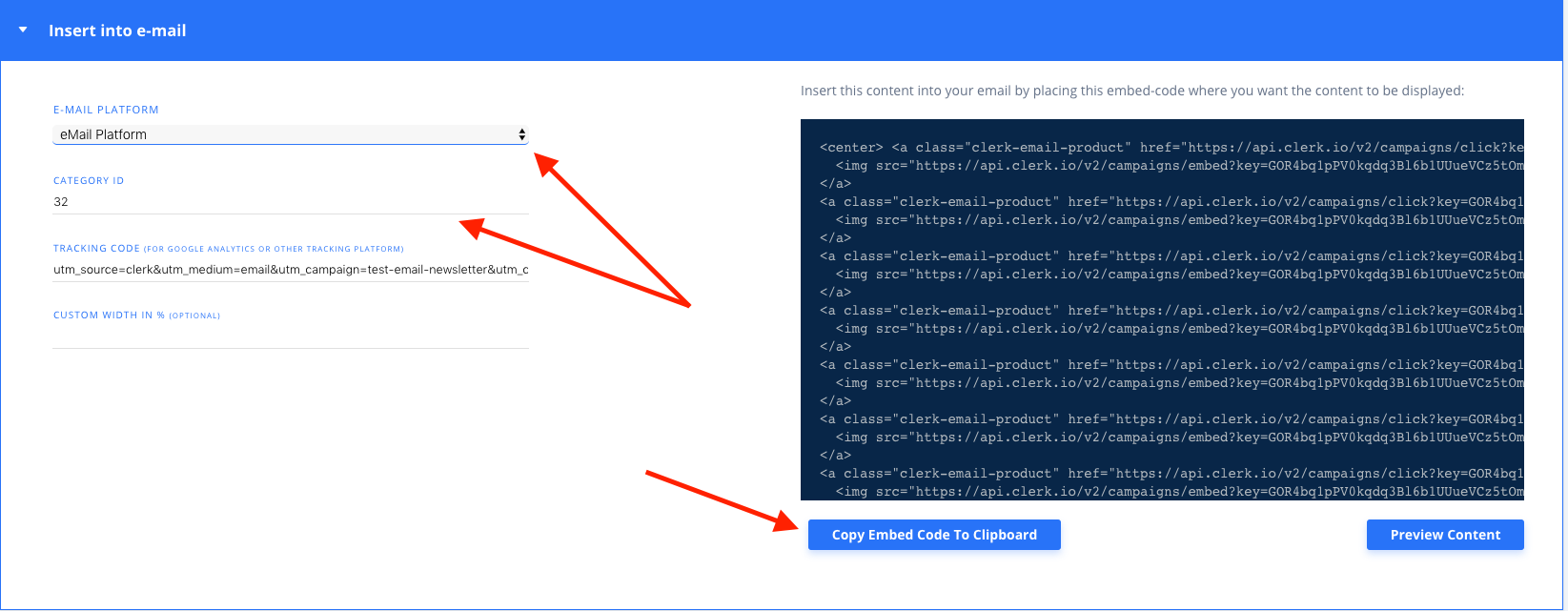
Incorpora le recommendations #
- Nel backend di CleverReach, inizia andando su Emails e scegli una Campagna/Template.
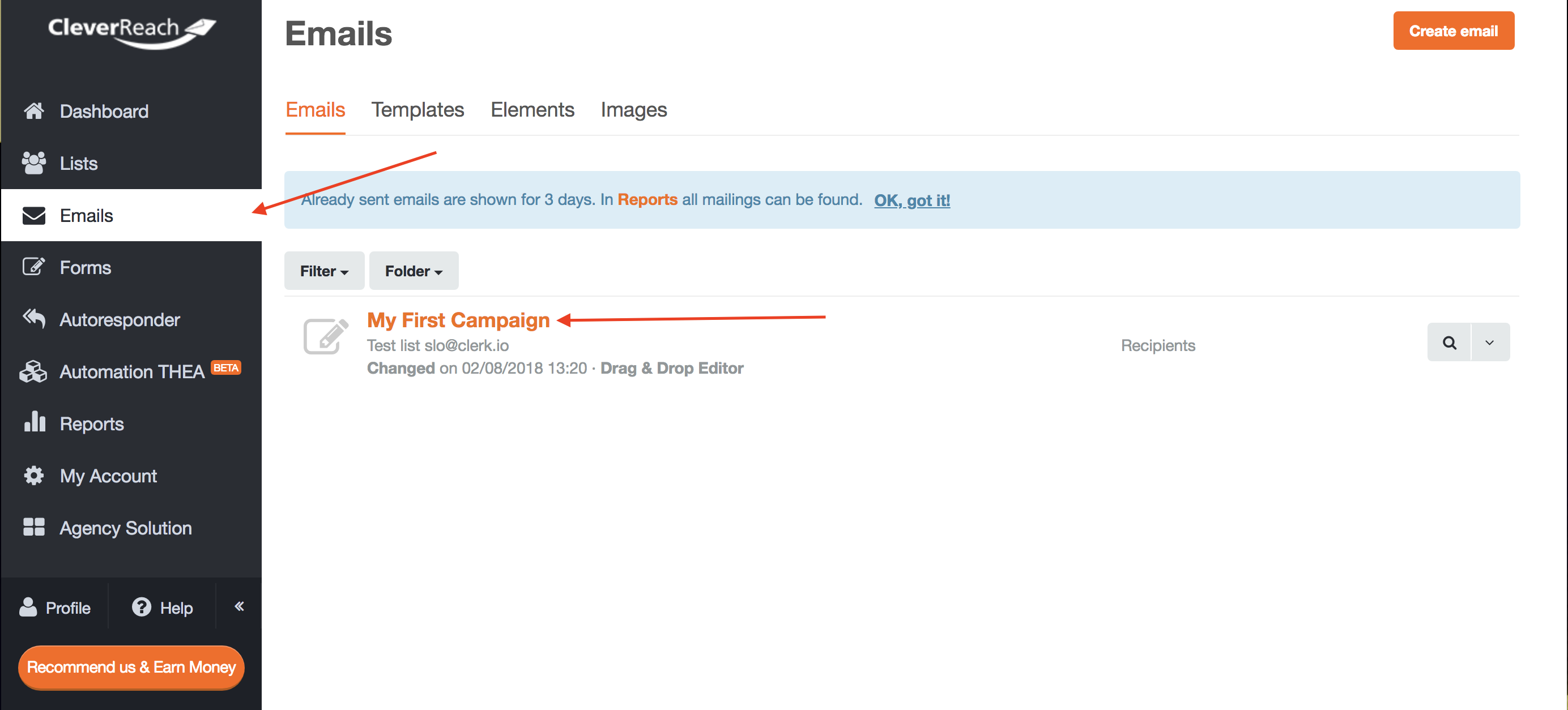
- Nella pagina dell’Editor, clicca in un punto del template per visualizzare i controlli di modifica. Poi clicca sul pulsante "<>" per visualizzare l’HTML.
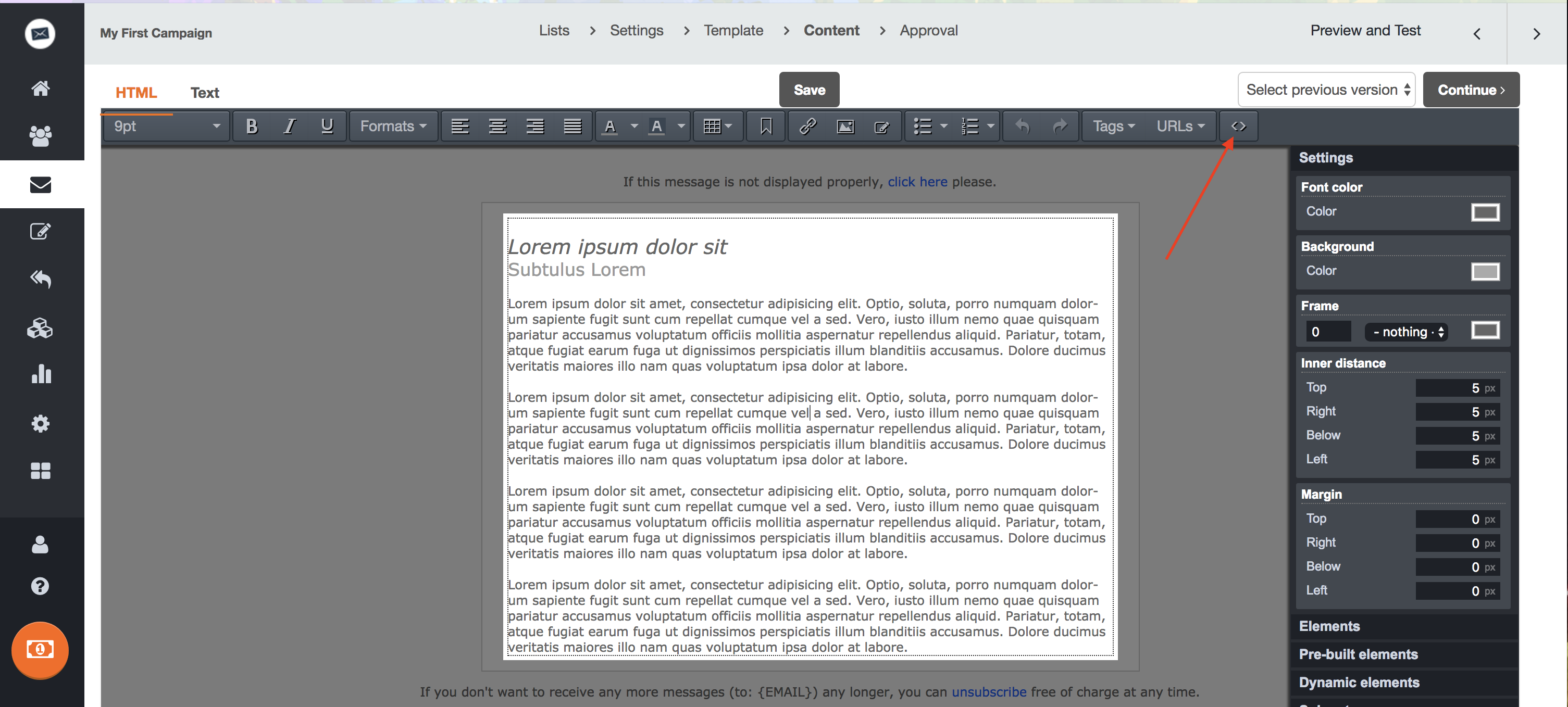
- Ora inserisci l’embedcode nell’HTML nel punto in cui vuoi che venga visualizzato.
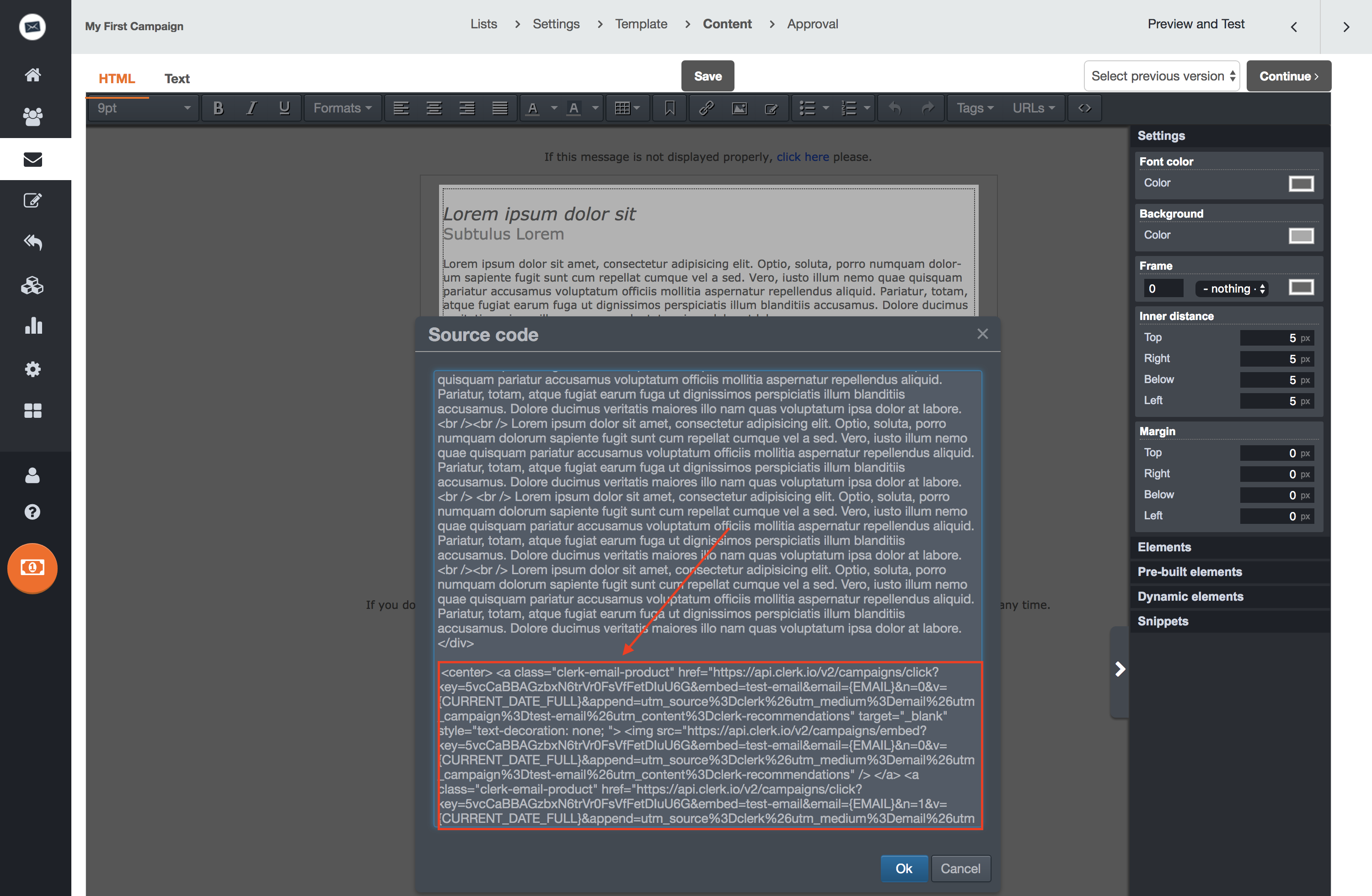
- Le Recommendations ora verranno mostrate all’interno del tuo template.
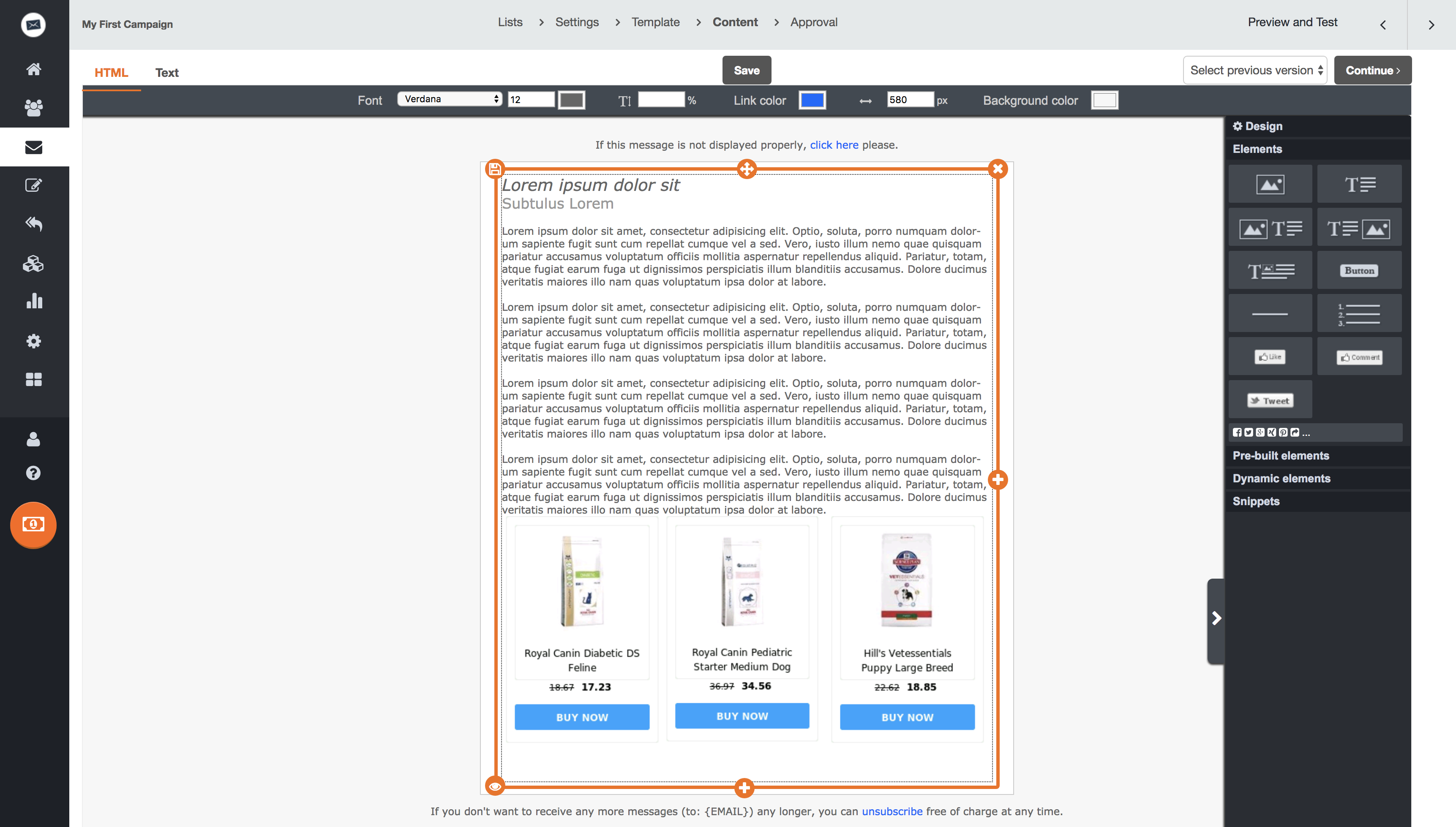
- Se i prodotti non si allineano come desideri, puoi cliccare su ciascun prodotto per ridimensionarli. Inoltre, puoi utilizzare i pulsanti Align nell’editor per scegliere dove posizionarli.
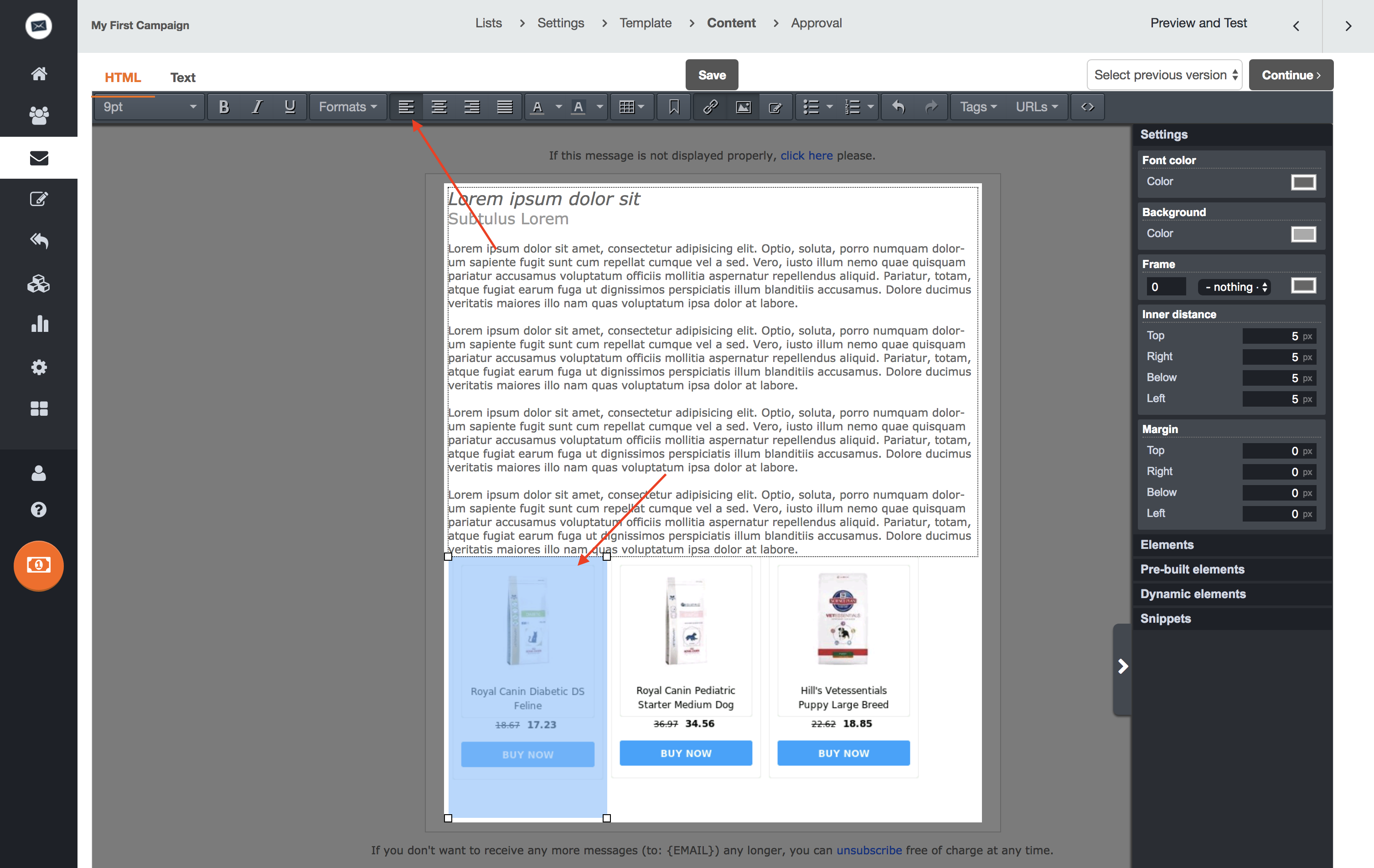
Congratulazioni! Ora hai Email Recommendations nel tuo template CleverReach!
Questa pagina è stata tradotta da un'utile intelligenza artificiale, quindi potrebbero esserci errori linguistici. Grazie per la comprensione.